Modo de histograma RGB en su D7100 de Nikon
De modo más destacado en su D7100 de Nikon, puede pulsar el multiselector hacia abajo para llegar al modo RGB histograma, que muestra su imagen como se muestra a la izquierda. (Recuerda: Puede acceder a este modo sólo si se habilita a través de la configuración en el menú de reproducción Opciones de visualización de reproducción.)
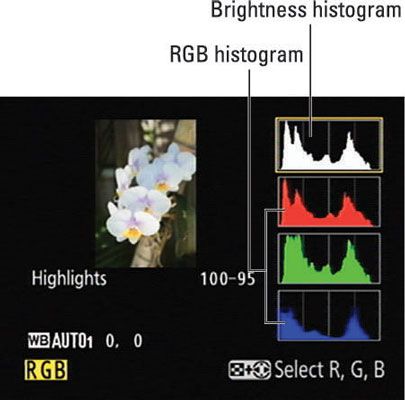
Los datos por debajo de la miniatura muestra los ajustes de balance de blancos utilizados para el tiro. El primer valor indica el ajuste (Auto1, en la figura), y los dos valores numéricos que indican si usted sintonizado fino que el establecimiento a lo largo del eje de ámbar a azul (primer valor) o verde al eje magenta (segundo valor). Los ceros, como en la figura, indican que no hay ajuste fino.
También verá la tecla Estado proteger y símbolo Indicador de retoque si utiliza esas características en la imagen.
Además, se obtiene cuatro cartas, llamados histogramas. Usted consigue realmente dos tipos de histogramas: La de arriba es un histograma de brillo y refleja los datos de la imagen, de tres canales compuestos. Los otros tres representan los datos para los canales rojo, verde y azul individuales. Este trío es a veces llamado un Histograma RGB, por lo tanto el nombre del modo de visualización.
Datos Destacados: Al igual que con el modo Destacados, luces quemadas parpadean en la miniatura, y usted puede ver el aviso, ya sea para la imagen compuesta (RGB) o cada canal individual. Pulse el botón ISO mientras pulsa el multiselector a la derecha para desplazarse entre las de un solo canal y vistas multicanal.
Un cuadro amarillo también rodea el histograma que representa la vista activa. Por ejemplo, la vista compuesta RGB está activo en la figura. Para deshacerse de los blinkies, seleccione el canal azul y luego presione el multiselector a la derecha una vez más.

Ampliación de la vista: Pulse el botón Qual para ampliar la imagen en miniatura para una vista ampliada. Los histogramas luego actualizan para reflejar sólo el área ampliada de la foto. Pulse el multiselector para desplazarse por la pantalla de imagen. Para volver a la vista normal, pulse Aceptar.

Lectura de un histograma de brillo
Usted puede obtener una idea de la exposición de imagen al ver su foto en el monitor y mirando a los blinkies en el modo más destacado, pero el histograma de brillo proporciona una manera de medir la exposición que es un poco más detallada.
Un histograma de brillo indica la distribución de las sombras, destaca, y medios tonos (áreas de brillo medio) en su imagen.
El eje horizontal del histograma representa los posibles valores de brillo - el valor máximo gama tonal, en fotografía jerga - desde las sombras más oscuras de la izquierda a las altas luces más brillantes de la derecha. Y el eje vertical muestra el número de píxeles caen a un valor de brillo particular. Un aumento indica una fuerte concentración de píxeles en ese valor de brillo.
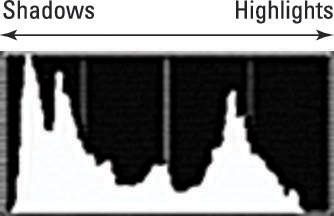
No hay nadie " perfecta " histograma que usted debe tratar de lograr. En su lugar, interpretar el histograma con respecto a la distribución de sombras, luces y medios tonos que componen el sujeto. No se puede esperar para ver un montón de sombras, por ejemplo, en una foto de un oso polar que recorre en un paisaje nevado.
Preste atención, sin embargo, si usted ve una muy alta concentración de píxeles en el extremo derecho o izquierdo del histograma, lo que puede indicar una imagen de seriedad sobreexpuestas o subexpuestas, respectivamente.
La comprensión de los histogramas RGB
En el modo de visualización del histograma RGB, se ven dos histogramas: el histograma de brillo y un histograma RGB.
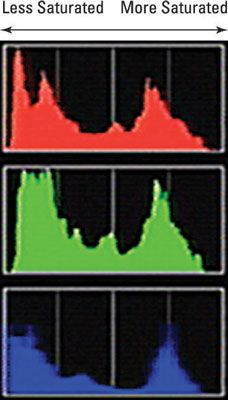
Las imágenes digitales se componen de luz roja, verde y azul. Con los histogramas RGB, puede ver los valores de brillo para cada uno de los canales de color. La sobreexposición en uno o dos canales puede producir colores sobresaturados - y por lo tanto una pérdida de detalle de imagen. Así que, si la mayoría de los píxeles para una o dos canales se agrupan hacia el extremo derecho del histograma, ajustar la configuración de exposición y vuelva a intentarlo.
Fotógrafos educados en la ciencia de los histogramas RGB puede detectar problemas de balance de color observando los valores de los píxeles, también. Pero, francamente, los problemas de balance de color son fáciles de notar con sólo mirar a la propia imagen en la pantalla de la cámara.






